由于技术的快速发展,许多功能(例如移动设备甚至计算机的无线屏幕镜像)一直在稳步发展。幸运的是,本文介绍了将屏幕镜像到电视上的所有流程。常见的方法是将屏幕镜像到电视上的最麻烦和最简单的方法。本文还将讨论一个专门的工具,因为它是手机默认屏幕镜像应用程序的替代品。阅读更多内容以学习 如何将屏幕镜像到索尼电视.

- 第 1 部分。如何将 PC 屏幕镜像到索尼电视
- 第 2 部分. 如何将 iPhone/iPad 屏幕镜像到索尼电视
- 第 3 部分。将手机屏幕镜像到 PC 的替代应用程序
- 第 4 部分:有关索尼电视屏幕镜像的常见问题解答
第 1 部分。如何将 PC 屏幕镜像到索尼电视
本部分介绍如何将电脑的屏幕镜像投射到电视上。 Windows 和 Mac 有各自的步骤,因此请根据您的设备执行以下步骤。
Windows
步骤1 第一步是确保您的电脑和电视连接到同一网络。这将使设备能够以无线方式相互查看。
步骤2 接下来,转到您的设置并搜索 屏 显: 在搜索栏上。您将看到您的显示选项。向下滚动并单击 连接到无线显示器。这将向您显示您所在区域的所有可用显示器。
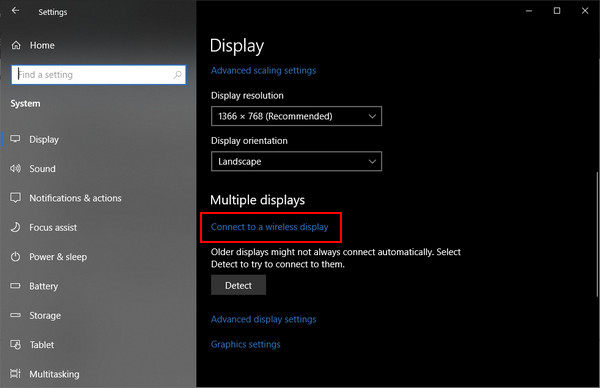
步骤3 选择您想要投影到的显示器。只需单击您的显示名称进行选择,它就会自动连接您的显示器。
Mac
步骤1 第一步是确保您的 Mac 和电视位于同一网络上。这可确保两个设备都能看到对方。
步骤2 然后点击 控制中心 在菜单栏中。单击 屏幕镜像 按钮,您将看到您的显示屏。选择它。
步骤3 通过单击设置您的显示镜像 屏幕镜像 按钮。然后选择镜像 内置显示器.
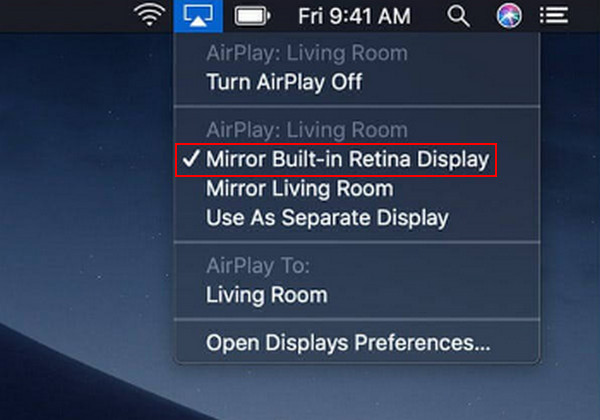
第 2 部分. 如何将 iPhone/iPad 屏幕镜像到索尼电视
步骤1 第一步是将您的 iPhone 或 iPad 连接到兼容 Airplay 的 Apple TV 或智能电视。这确保了设备之间的连接。
步骤2 然后从主屏幕转到控制面板,然后单击 屏幕镜像 按钮。单击此按钮将显示您附近的可用设备。
步骤3 查看可用设备后,单击智能电视即可开始屏幕镜像。等待几秒钟,让手机和电视同步。
三、手机投屏到电脑的应用
Apeaksoft 手机镜 是一款作为第三方应用程序开发的手机屏幕镜像应用程序,使用户能够将自己的屏幕投射到其他屏幕上,使用同一网络将两个设备配对,在接收屏幕上延迟最小。通过在许多设备上进行令人惊叹的应用程序优化,可以将延迟降至最低。该应用程序仅适用于 Windows,但它可以满足 Android 和 iOS 上的屏幕共享需求。按照以下步骤了解如何使用该应用程序。
步骤1获取并启动应用程序您需要做的第一件事是下载并启动该应用程序。单击下面的下载按钮即可完成此操作。下载后安装该应用程序。然后,转到桌面并单击应用程序快捷方式图标来启动应用程序。
步骤2选择设备类型启动应用程序后,您将看到 Android 和 iOS 之间的两个选项。根据您要使用的设备选择设备类型。您将在每列内看到选项。
 步骤3选择镜像模式
步骤3选择镜像模式选择设备类型后,您必须选择无线镜像和 USB 镜像之间的连接类型。在这种情况下,我们将使用 USB镜像。确保连接线固定,因为它可能会中断与 PC 的连接。
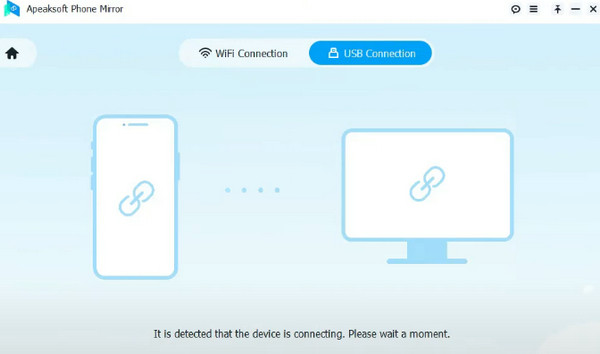 步骤4 连接设备
步骤4 连接设备选择要使用的连接模式后,将手机连接到电脑。只需等待几秒钟,您的手机屏幕就会自动出现在您的屏幕上。
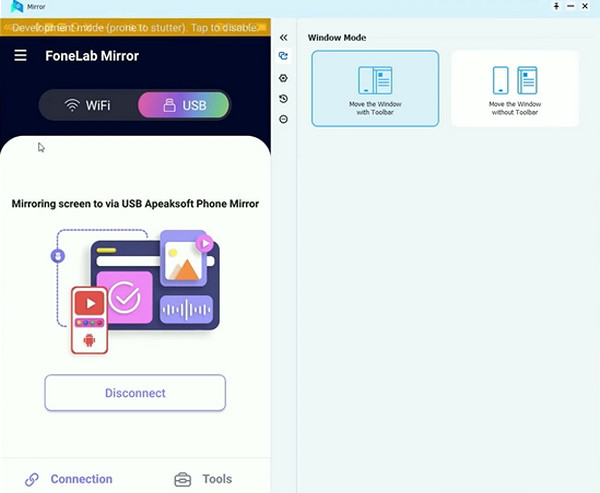
进一步阅读:
第 4 部分:有关索尼电视屏幕镜像的常见问题解答
什么是电视屏幕镜像?
屏幕镜像可让您在更大的屏幕上复制设备显示。借助屏幕镜像,您可以从设备共享演示文稿、内容或游戏,并体验比设备屏幕更多的体验。
屏幕镜像如何工作?
屏幕镜像可与蓝牙和 Wi-Fi 配合使用。支持屏幕镜像的设备也可以在受支持且兼容的电视上运行。如果两个设备之一不支持或不支持屏幕镜像,则屏幕镜像将不起作用。
哪些设备支持屏幕镜像?
如今,许多设备都支持屏幕镜像,尤其是现代智能手机或智能电视等新型设备。此外,在使用屏幕镜像时还应考虑设备的兼容性。这样,您可以使用屏幕镜像更稳定,体验更丰富。
所有电视都支持屏幕镜像吗?
只要你的电视有HDMI接口,就可以使用投屏功能,而且如果你的电视支持投屏功能,那么使用起来就没问题。
我可以将电脑屏幕镜像到电视吗?
是的,您可以将计算机屏幕镜像到电视上。您可以通过多种方式将计算机镜像到电视;每个步骤都取决于您的计算机系统。
结语
将 iPad 屏幕镜像到索尼电视 或者任何较大的设备一开始可能会令人沮丧,因为您必须搜索设备设置并切换它。幸运的是,您看到了这篇文章,我们希望它对您完成任务有所帮助。




